.
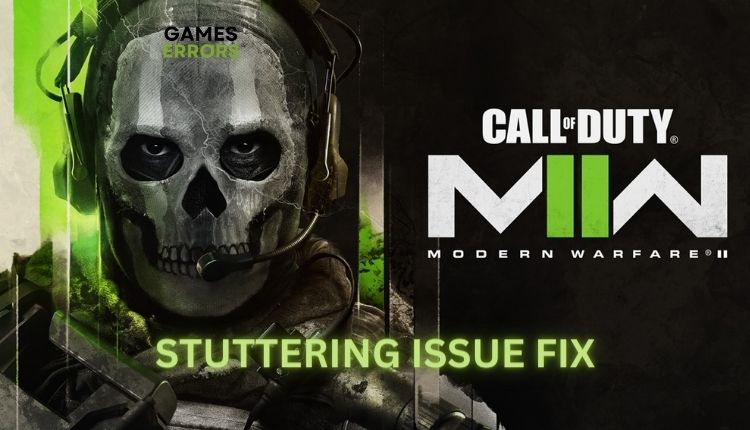
Call of Duty: Modern Warfare 2 (MW2) é um jogo atualizado e emocionante da série CoD que ganhou uma base considerável de jogadores logo após seu lançamento. Também é um jogo que exige hardware e requer uma boa conexão com a Internet para vários jogadores. No entanto, mesmo com um PC poderoso, o jogo pode gaguejar mesmo com detalhes gráficos baixos. Ciente desse problema, criamos um guia para ajudá-lo a resolver a gagueira do MW2 no seu PC.
Por que o MW2 gagueja no meu PC?
O problema de gagueira do MW2 no seu PC pode ser devido a vários motivos: PC de baixo custo, drivers gráficos desatualizados, sistema não atualizado, otimização de tela cheia ativada, problemas com aplicativo de sobreposição, arquivos de jogos corrompidos, configurações de gráficos do jogo, overclocking, RAM insuficiente.
Como corrigir a gagueira no MW2?
Primeiro, você deve verificar os requisitos de sistema recomendados do MW2 para garantir que o jogo não tenha problemas de compatibilidade com o seu PC. Se você achar que seu PC não atende aos requisitos do sistema, você deve optar pela opção de atualização de hardware específico (GPU, CPU, RAM, etc.). Vamos supor que seu PC seja compatível com a operação normal do MW2 e você ainda tenha gagueira. Para eliminar o problema com êxito, faça o seguinte:
- Atualizar drivers de GPU
- Atualizar MW2
- Atualize o sistema operacional Windows
- Execute o jogo como administrador
- Configurações gráficas mais baixas no jogo
- Desativar otimizações de tela cheia
- Desativar sobreposição do Steam
- Reparar arquivos do jogo
- Aumente o Spot Cache para Alto ou Ultra
1. Atualize os drivers da GPU
Drivers gráficos desatualizados são uma das causas mais comuns de problemas em jogos, e a atualização é o primeiro passo que recomendamos. A AMD e a NVIDIA estão tentando implementar todas as correções dos problemas de jogos observados em novas versões de seus drivers. É por isso que recomendamos fortemente que você atualize os drivers gráficos. Veja como fazer:
1. Clique com o botão direito do mouse no Menu Iniciar e escolha Gerenciador de Dispositivos no menu de acesso rápido.
2. Clique duas vezessobreAdaptadores de vídeopara expandi-lo.
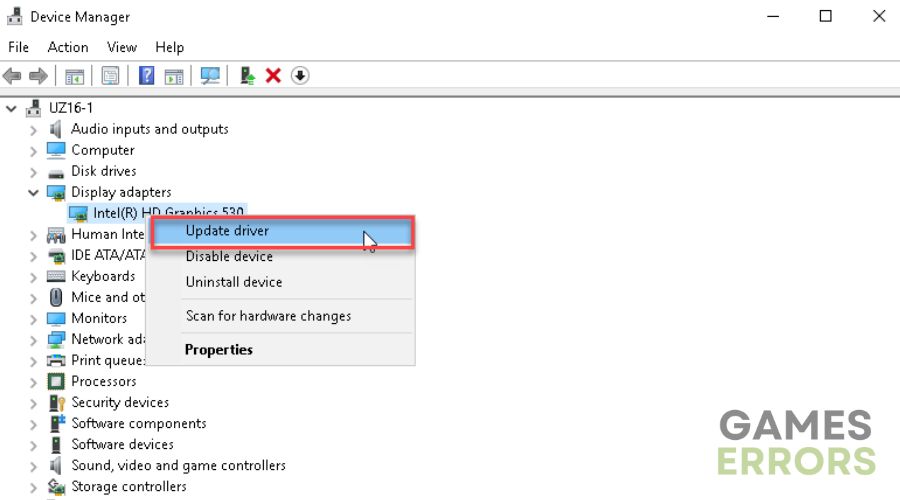
3. Clique com o botão direito do mouse em sua placa gráfica e clique em Atualizar driver escolher Pesquise drivers automaticamente.
4. O Windows verificará automaticamente se há uma atualização disponível; se houver uma nova versão, ela será baixada e instalada automaticamente.
5. Quando o sistema terminar de instalar os novos drivers, reinicie o PC e execute o jogo para verificar se o problema de travamento desapareceu.
Se não houver novas atualizações verificadas anteriormente, visite o site oficial da AMD ou NVIDIA e baixe a versão mais recente.
Aqui, mencionaremos que também há uma maneira mais direta de manter todos os drivers do sistema atualizados usando o Atualizador de Driver Outbyte ferramenta. Isso economizará tempo e confusão sobre se todos os seus drivers estão atualizados.
⇒ Obtenha o atualizador de driver Outbyte
2. Atualizar MW2
Recomendamos sempre ter uma versão atualizada do MW2, pois uma versão desatualizada pode causar desempenho ruim e uma experiência de jogo ruim. Para garantir que você sempre tenha a versão mais recente do jogo, faça o seguinte:
1. Abra o Steam e vá para Biblioteca.
2. Clique em Call of Duty: Modern Warfare 2 no painel esquerdo.
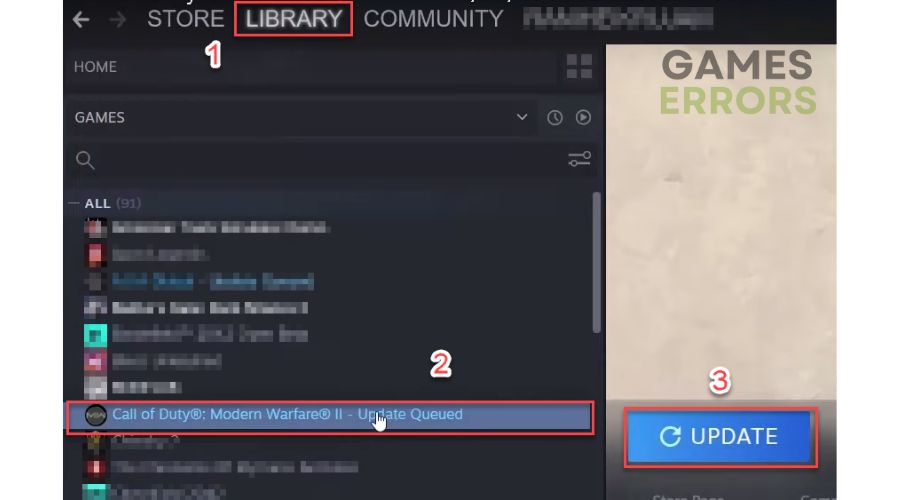
3. Clique em ATUALIZAR, e o Steam procura automaticamente a atualização disponível.
4. Certifique-se de aguardar algum tempo até que a atualização seja concluída e, depois disso, reinicie o PC para aplicar as alterações.
5. Para definir sempre obter uma atualização automática, clique com o botão direito do mouse no nome do jogo e selecione Propriedades.
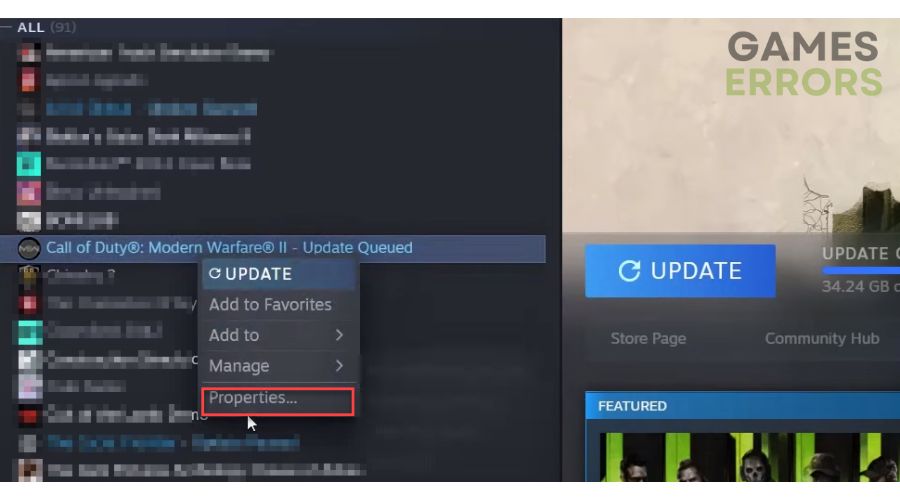
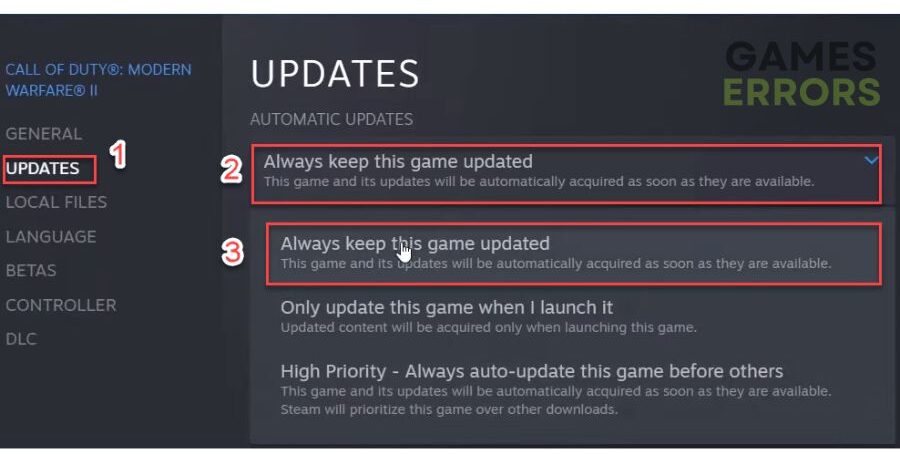
6. Clique no ATUALIZAR opções no painel esquerdo e escolha Sempre mantenha este jogo atualizado no menu suspenso.
3. Atualize o sistema operacional Windows
Ter sempre uma versão atualizada do Windows é essencial para jogadores e outros usuários de computador. Dessa forma, você tem certeza de que todos os problemas de sistema observados e possíveis travamentos são minimizados. Além disso, novos recursos e melhorias são adicionados, e a estabilidade geral do sistema e a compatibilidade com todos os jogos e programas são aprimoradas. Para verificar se seu sistema está atualizado, faça o seguinte:
1. Pressione o botão Vitória+eu combinação de teclas no teclado para abrir Configurações do Windows.

2. Clique em Atualização e segurança.
3. Sob o atualização do Windows seção, clique em Verifique se há atualizações.
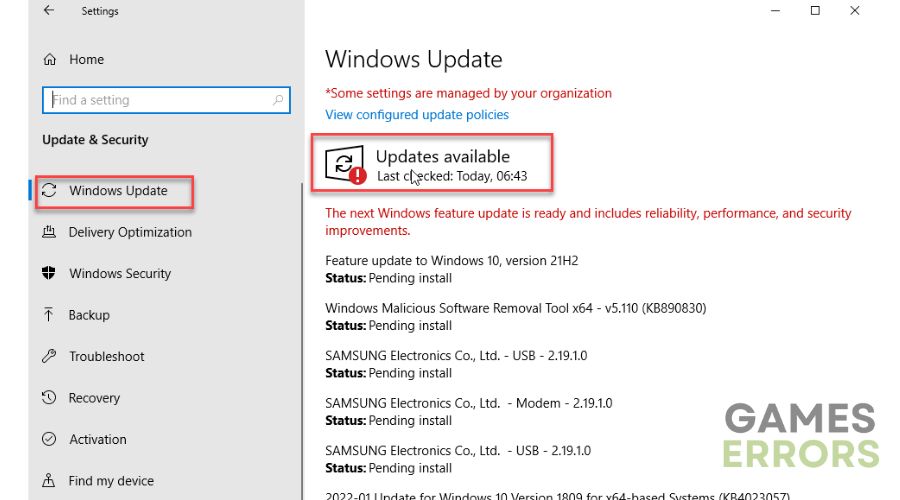
4. Se o e for uma atualização disponível, selecione Baixar e instalar.
5. Aguarde até que o Windows baixe, instale todas as atualizações e redefina o computador, se necessário.
4. Execute o jogo como administrador
Recomendamos que você execute o MW2 como administrador. Dessa forma, você permite que o sistema inicie o jogo corretamente, o que minimiza a possibilidade de travamentos do jogo ou operação instável. Faça o seguinte:
1. Localize a pasta do jogo: ..SteamLibrarysitemapscommonCall Of Duty.
2. Clique com o botão direito do mouse em cod.exe e selecione Propriedades.
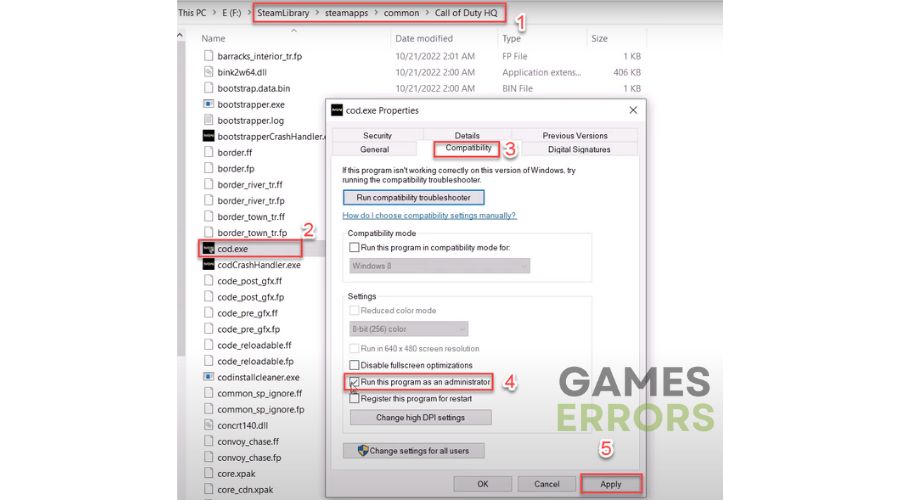
3. Vá para a guia Compatibilidade.
4. Clique no Execute este programa como administrador checkbox.
5. Clique em Aplicar e selecione OK para salvar as alterações.
5. Reduza as configurações gráficas do jogo
Tempo necessário: 2 minutos.
Em muitos casos, as configurações incorretas da placa gráfica no jogo podem causar vários problemas, por isso recomendamos que você defina primeiro as configurações gráficas padrão. Se o seu computador não for potente o suficiente, além da aparência de gagueira, outros problemas são possíveis em relação à exibição gráfica e à estabilidade geral do jogo.
-
Inicie Call Of Duty Modern Warfare 2 e entre nas configurações do jogo.
-
Escolha GRÁFICOS e selecione a guia QUALIDADE.
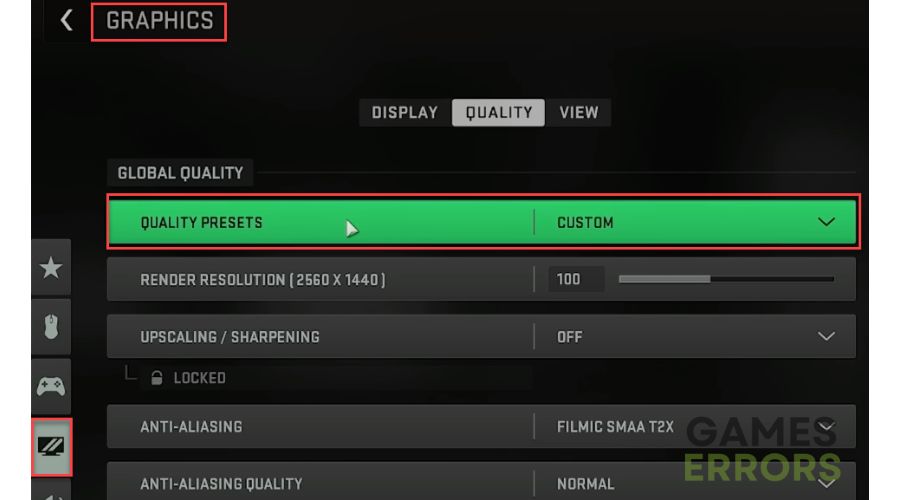
-
Reduza suas configurações gráficas e veja se a gagueira ainda ocorre.
6. Desative as otimizações de tela cheia
Às vezes, a otimização de tela cheia e as configurações de DPI podem causar problemas de desempenho do jogo. Tente resolver o problema de gagueira do MW2 desativando a otimização de tela cheia da seguinte maneira:
1. Localize a pasta do jogo: ..SteamLibrarysitemapscommonCall Of Duty.
2. Clique com o botão direito do mouse em cod.exe e selecione Propriedades.
3. Vá para a guia Compatibilidade e clique no botão Desative a otimização de tela cheia checkbox.
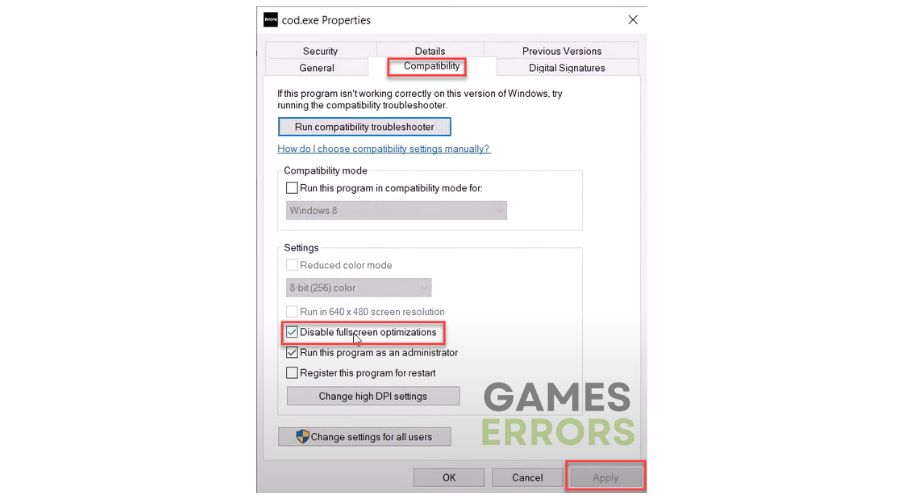
4. Clique no Altere as configurações de DPI alto e seleger oSubstitua o comportamento de escalonamento de DPI altocheckbox.
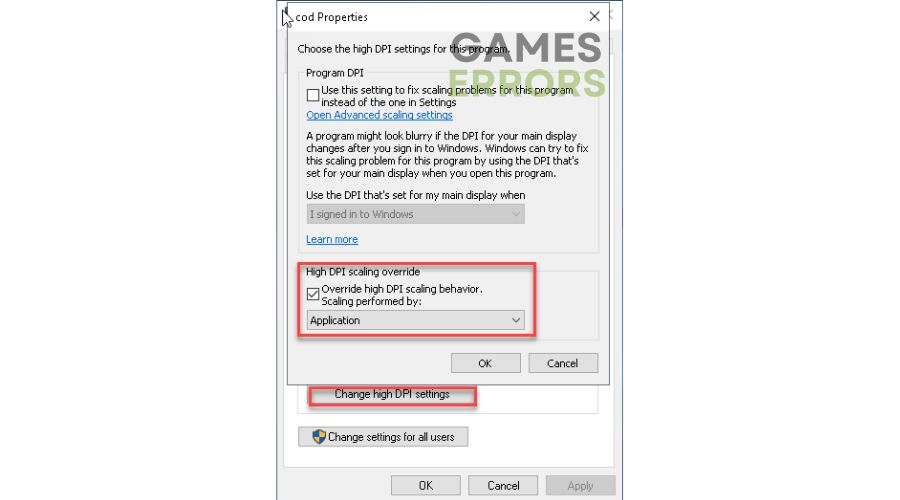
5. Escolha o Aplicativo opção no menu suspenso.
6. Clique em Aplicare entãoOK para confirmar e salvar as alterações.
7. Execute o MW2 para garantir que a gagueira tenha desaparecido.
7. Desative a sobreposição do Steam
A opção de sobreposição do Steam pode ajudar a transmitir, gravar e tirar screenshots dos jogos. Às vezes, os aplicativos de sobreposição podem causar problemas, por isso recomendamos que você os desligue e inicie o MW2. Para desativar a opção de sobreposição do Steam, faça o seguinte:
1. Abra o cliente Steam e escolha o Configurações opção.
2. Clique no No jogo guia e desmarque a Ative o Steam Overlay durante o jogo.

8. Repare os arquivos do jogo
Os arquivos do jogo podem ser danificados ou excluídos por acidente ou vários vírus, afetando a operação estável ou o problema de iniciar o MW2. Por este motivo, recomendamos que você verifique a integridade dos arquivos do jogo da seguinte forma:
1. Iniciar Vapor e vá para seus jogos Biblioteca.
2. Rclique com o botão direito do mouse no Call of Duty Modern Warfare 2 e selecionePropriedades.
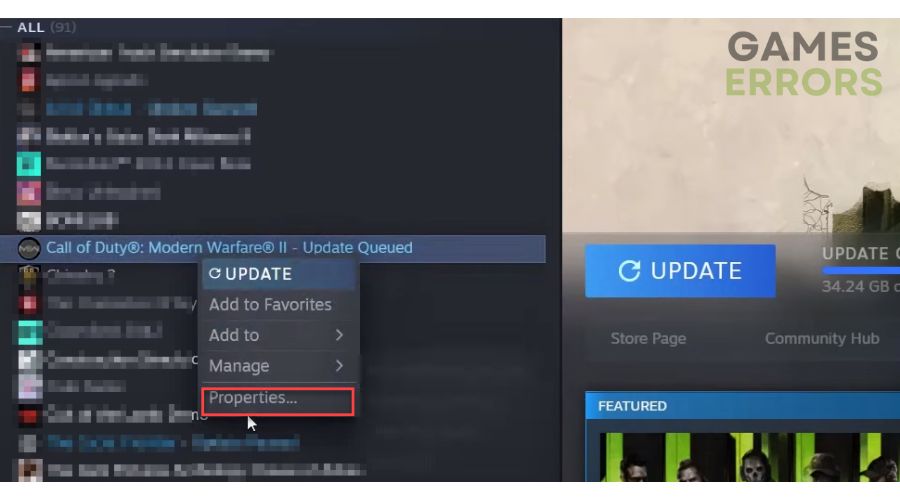
3. Vá para o FICHEIROS LOCAIS guia e clique em Verifique a integridade dos arquivos do jogo.
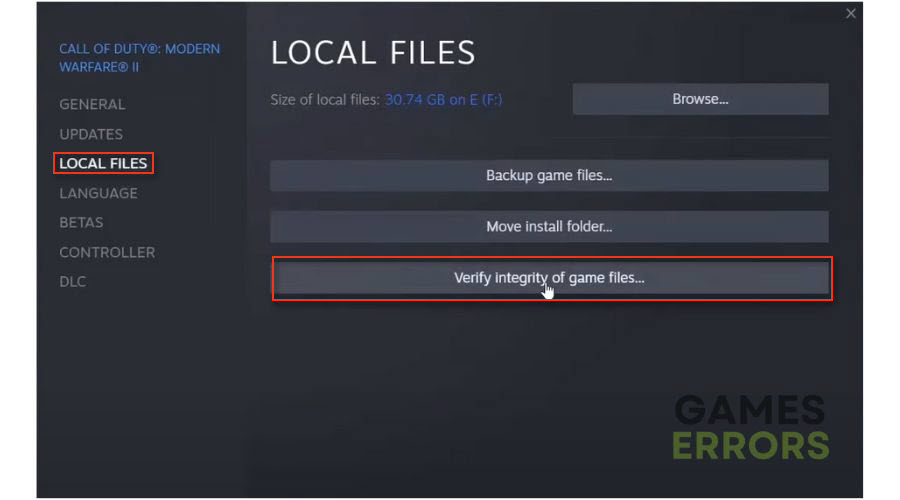
Esse processo pode levar algum tempo; após terminar, reinicie o computador para que as alterações tenham efeito.
9. Aumente o Spot Cache para Alto ou Ultra
Outra solução para o problema de gagueira que vimos na prática dar resultado concreto é elevar a configuração “Spot Cache” para “High” ou “Ultra” nas configurações gráficas do jogo. Infelizmente, não entendemos por que essa configuração tem tanto impacto na gagueira. Talvez seja um bug no jogo, mas tente porque nos ajudou a eliminar a gagueira em algumas configurações do PC.
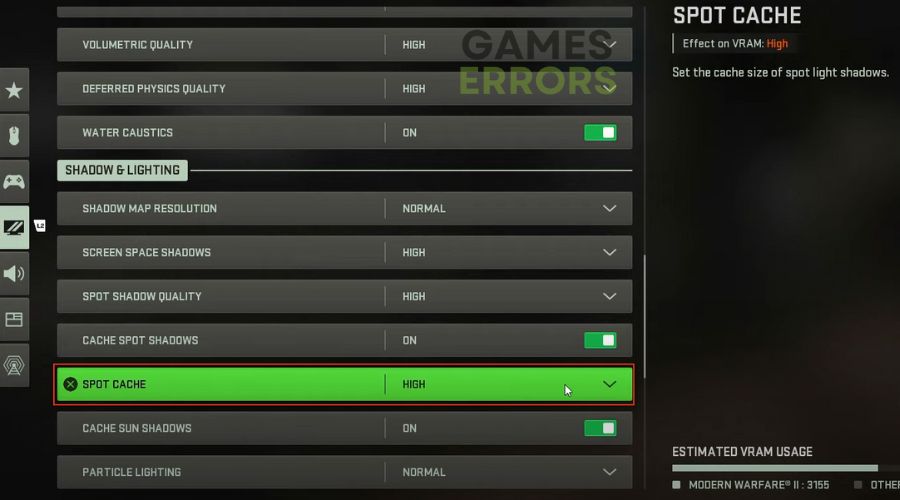
Artigos relacionados:
- Erro de desenvolvedor 11557 em MW2 e Warzone 2: como corrigi-lo rapidamente
- Call Of Duty: Modern Warfare 2 Raid não está funcionando? [Fix]
- Erro de desenvolvedor 615 em Call Of Duty Modern Warfare 2 [Quick Fix]
- Erro de versão do driver de GPU do Modern Warfare 2: corrigido
- [SOLVED] Erro de travamento do Game_ship.Exe no Modern Warfare 2
- Call Of Duty Modern Warfare travando no PC: como consertar
Conclusão
Conforme você lê nosso guia, vários fatores afetam a gagueira em MW2. No entanto, esperamos que algumas de nossas recomendações resolvam seu problema e você possa aproveitar o jogo sem problemas. No entanto, se você ainda tiver problemas, compartilhe suas experiências.
O post MW2 Gagueira no PC: Como Corrigir Facilmente apareceu primeiro em Erros de Jogos.
.









